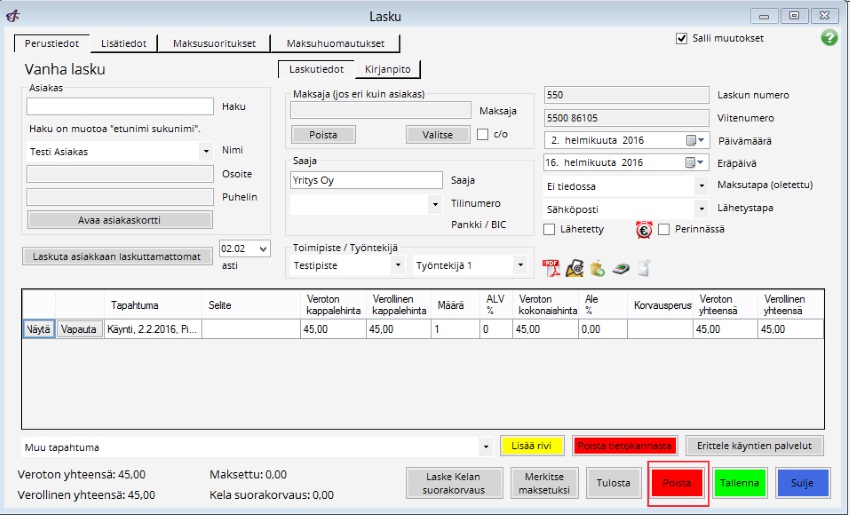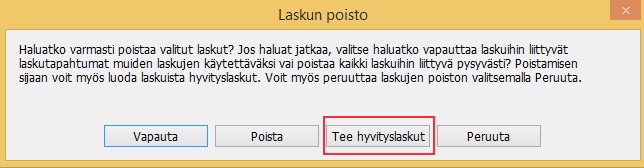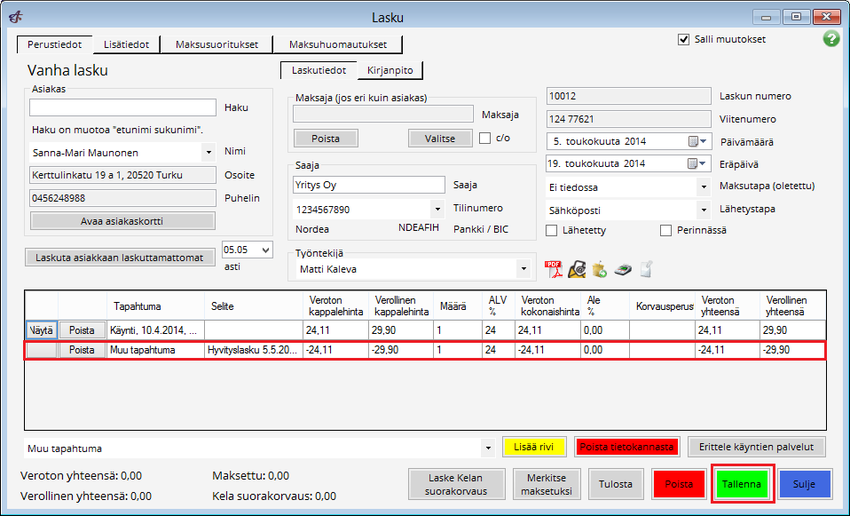Ero sivun ”Hyvityslaskun tekeminen” versioiden välillä
Ajas Asiakashallinnan ohjesivusto
(→Hyvityslaskun tekeminen) |
(→Hyvityslaskun tekeminen) |
||
| Rivi 2: | Rivi 2: | ||
== Hyvityslaskun tekeminen == | == Hyvityslaskun tekeminen == | ||
| − | Hyvityslasku tehdään seuraavasti: | + | '''Hyvityslasku tehdään seuraavasti:''' |
| + | |||
| + | 1. Avaa vanha lasku | ||
| + | |||
| + | 2. Klikkaa "Poista" | ||
| + | |||
| + | [[Kuva:Hyvitys_poista.jpg]] | ||
| + | <br> | ||
| + | <br> | ||
| + | |||
| + | 3. Klikkaa "Tee hyvityslaskut" | ||
| + | |||
| + | [[Kuva:Hyvitys_tee.jpg]] | ||
| + | <br> | ||
| + | |||
| + | Järjestelmä luo asiakkaalle uuden, miinusmerkkisen laskun vanhan laskun loppusummasta. | ||
| + | <br> | ||
| + | <br> | ||
| + | |||
| + | '''Vanhan laskun muokkaaminen''' | ||
| + | |||
| + | Toinen tapa hyvityslaskun tekemiselle on muokata olemassaolevaa laskua. | ||
1. Avaa vanha lasku | 1. Avaa vanha lasku | ||
Versio 2. helmikuuta 2016 kello 12.23
Hyvityslaskun tekeminen
Hyvityslasku tehdään seuraavasti:
1. Avaa vanha lasku
2. Klikkaa "Poista"
3. Klikkaa "Tee hyvityslaskut"
Järjestelmä luo asiakkaalle uuden, miinusmerkkisen laskun vanhan laskun loppusummasta.
Vanhan laskun muokkaaminen
Toinen tapa hyvityslaskun tekemiselle on muokata olemassaolevaa laskua.
1. Avaa vanha lasku
2. Lisää laskulle uusi miinusmerkkinen laskurivi, jonka summa on laskun kokonaissumman suuruinen.
3. Laskurivin selitteeseen kirjoitetaan teksti "Hyvityslasku" ja sen lisäksi hyvityksen päivämäärä.
Tällöin laskun kokonaishinnaksi tulee 0 € ja se näkyy järjestelmässä maksettuna. Kirjanpitäjälle laskusta jää näin asianmukaiset tiedot.
 Ajas
Ajas Eneroc Oy
Eneroc Oy